Descubre los mejores programas gratuitos para convertir archivos FLAC a MP3 en Windows y Mac. Analizamos 6 opciones, desde Fre:ac hasta FFmpeg, con guías prácticas y comparativas para que elijas la mejor herramienta según tus necesidades.
Si eres un amante de la música, seguro que has oído hablar de los archivos FLAC. Este formato sin pérdida es el favorito de los audiófilos porque conserva toda la calidad del audio original, pero tiene un inconveniente: su tamaño. Un archivo FLAC puede ocupar mucho espacio, y no todos los dispositivos o plataformas lo soportan. Aquí es donde entra el MP3, el formato universal que, aunque sacrifica un poco de calidad, es mucho más ligero y compatible. Convertir de FLAC a MP3 es una tarea habitual para quienes quieren llevar su música a cualquier parte sin complicaciones.
Por suerte, no necesitas gastar dinero para hacerlo. Hay programas gratuitos que hacen esta conversión de forma eficiente, ya sea en Windows o Mac. En este artículo, te presentamos los 6 mejores programas gratuitos para convertir FLAC a MP3, con explicaciones claras y prácticas pensadas para todos los niveles. Desde opciones sencillas para principiantes hasta herramientas más avanzadas para usuarios expertos, aquí tienes todo lo que necesitas para elegir la mejor opción.
FLAC a MP3: Tabla comparativa de los programas
| Programa | Plataformas | Facilidad de uso | Conversiones por lotes | Requiere instalación adicional | Personalización de calidad |
|---|---|---|---|---|---|
| Fre:ac | Windows, Mac, Linux | Alta | Sí | No | Alta |
| MediaHuman Audio Converter | Windows, Mac | Muy alta | Sí | No | Media |
| foobar2000 | Windows, Mac | Media | Sí | Sí (LAME) | Alta |
| VLC Media Player | Windows, Mac, Linux | Media | Sí | No | Baja |
| Audacity | Windows, Mac, Linux | Media | No | Sí (LAME) | Media |
| FFmpeg | Windows, Mac, Linux | Baja | Sí | No | Muy alta |
Cómo convertir archivos FLAC a MP3
Convertir un archivo FLAC a MP3 es más fácil de lo que parece, y no necesitas ser un experto para lograrlo. Aquí te explicamos cómo hacerlo con dos programas: VLC Media Player, ideal para principiantes por su simplicidad y porque probablemente ya lo tienes instalado, y Fre:ac, que ofrece más control para usuarios que quieren personalizar la conversión. Ambos son gratuitos y funcionan en Windows y Mac.
Con VLC Media Player
VLC es conocido como el «navaja suiza» de los reproductores multimedia, pero también es una herramienta competente para conversiones. Aunque su interfaz no está diseñada específicamente para esto, el proceso es bastante directo:
- Abre VLC y ve al menú Medio > Convertir…
- Haz clic en Añadir y selecciona el archivo FLAC (o varios, si quieres convertir por lotes).
- Pulsa Convertir/Guardar, elige Audio – MP3 en el perfil de conversión.
- Opcionalmente, haz clic en el icono de herramientas junto al perfil para ajustar el bitrate (recomendamos 320 kbps para mejor calidad).
- Selecciona la carpeta de destino y haz clic en Iniciar. En pocos segundos tendrás tu archivo MP3.

El proceso es intuitivo, pero las opciones de personalización son limitadas. Si solo necesitas una conversión rápida sin complicaciones, VLC es tu amigo.
Con Fre:ac
Fre:ac es un conversor dedicado, lo que lo hace ideal para quienes buscan más control. Su interfaz es clara, y permite ajustes avanzados sin ser abrumadora. Aquí van los pasos:
- Descarga e instala Fre:ac desde su web oficial.
- Abre el programa y arrastra los archivos FLAC o usa Archivo > Agregar para cargarlos.
- En la barra de herramientas, selecciona MP3 (LAME) como formato de salida.
- Haz clic en la flecha junto al codificador para ajustar bitrate (320 kbps es lo ideal), canales, o metadatos.
- Elige la carpeta de destino y pulsa el botón Iniciar (un triángulo verde). Fre:ac procesará los archivos, incluso si son muchos, en pocos minutos.
Fre:ac brilla por su capacidad para manejar grandes colecciones de archivos y mantener los metadatos intactos, algo que los melómanos apreciarán.
Los mejores programas para convertir FLAC a MP3
1. Fre:ac

Fre:ac es el rey de los conversores gratuitos. Este programa de código abierto es ligero, rápido y compatible con Windows, Mac y Linux. Utiliza el codificador LAME, considerado uno de los mejores para MP3, lo que garantiza una conversión de alta calidad. Su interfaz es clara, permite conversiones por lotes y ofrece opciones avanzadas como ajustar bitrate, frecuencia de muestreo y canales. Además, puede extraer audio de CDs y editar metadatos, lo que lo hace perfecto para organizar bibliotecas musicales. La única pega es que los principiantes podrían necesitar un par de minutos para familiarizarse con sus ajustes.
2. MediaHuman Audio Converter

Si buscas simplicidad, MediaHuman Audio Converter es imbatible. Disponible para Windows y Mac, este programa tiene una interfaz minimalista que hace que convertir archivos sea pan comido. Solo arrastras los archivos FLAC, eliges MP3, seleccionas la calidad (hasta 320 kbps) y listo. Soporta conversiones por lotes y preserva metadatos, pero no ofrece tantas opciones avanzadas como Fre:ac. Es ideal para usuarios que quieren resultados rápidos sin complicarse la vida.
3. foobar2000
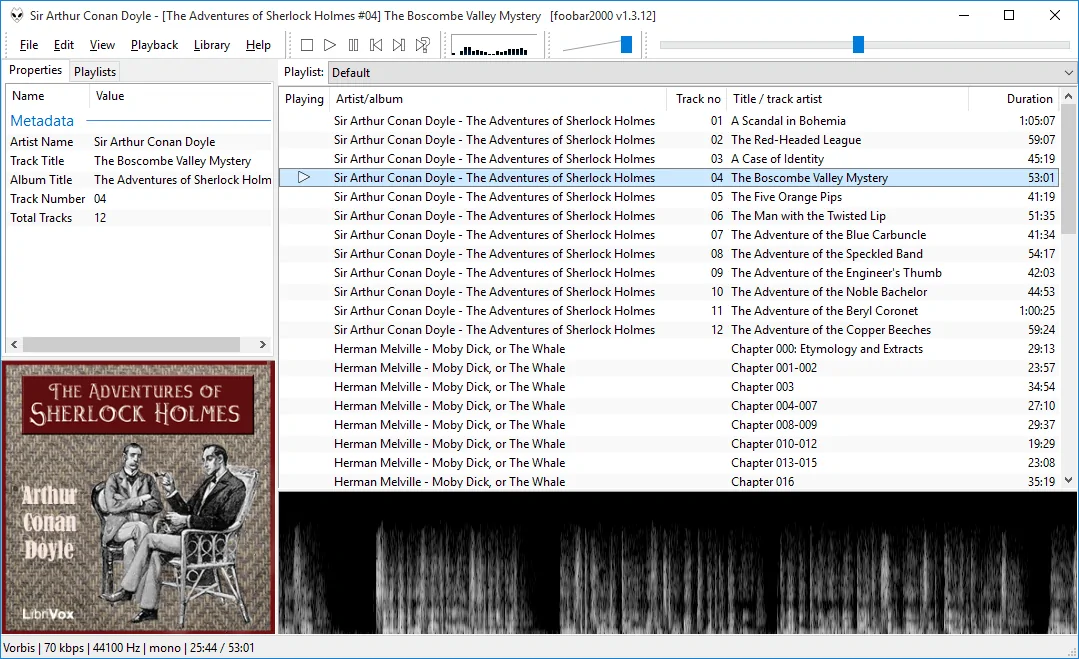
foobar2000 es conocido como un reproductor de audio para audiófilos, pero también es un conversor potente. Disponible para Windows y Mac, requiere que instales el codificador LAME para exportar a MP3. Su interfaz no es la más amigable, pero una vez configurado, permite conversiones por lotes y ajustes detallados de calidad. Es perfecto para usuarios avanzados que ya usan foobar2000 para gestionar su música, aunque los novatos podrían encontrarlo algo intimidante.
4. VLC Media Player

VLC es una opción que probablemente ya tienes en tu ordenador. Además de reproducir casi cualquier formato, puede convertir FLAC a MP3 sin necesidad de software adicional. Aunque no está diseñado específicamente para conversiones, cumple bien para tareas básicas. Su mayor limitación es que las opciones de personalización son mínimas, y la interfaz de conversión no es tan intuitiva como la de programas dedicados. Aun así, es una solución fiable para usuarios ocasionales.
5. Audacity

Audacity es un editor de audio gratuito y de código abierto que también permite convertir FLAC a MP3, aunque necesitas instalar el codificador LAME. Es ideal si quieres editar el audio (recortar, normalizar, etc.) antes de convertirlo. Disponible para Windows, Mac y Linux, su principal inconveniente es que no soporta conversiones por lotes de forma nativa, lo que lo hace menos práctico para grandes colecciones. Es una buena opción para quienes combinan edición y conversión.
6. FFmpeg

FFmpeg es una herramienta para usuarios avanzados que no temen la línea de comandos. Compatible con Windows, Mac y Linux, es increíblemente potente y flexible, permitiendo ajustes precisos en bitrate, códecs y más. Sin embargo, su falta de interfaz gráfica lo hace poco accesible para principiantes. Si te sientes cómodo con comandos como ffmpeg -i input.flac -ab 320k output.mp3, FFmpeg es una joya; si no, mejor opta por otra opción.
Programas para convertir FLAC a MP3: Conclusión
Convertir archivos FLAC a MP3 no tiene por qué ser complicado ni costoso. Programas como Fre:ac y MediaHuman Audio Converter destacan por su equilibrio entre facilidad de uso y calidad, mientras que opciones como VLC son perfectas para quienes buscan una solución rápida sin instalar nada nuevo. Para los más técnicos, foobar2000, Audacity o FFmpeg ofrecen un control más granular. Sea cual sea tu nivel de experiencia, hay una herramienta gratuita que se adapta a tus necesidades. Elige según lo que priorices: simplicidad, personalización o versatilidad, ¡y empieza a disfrutar de tu música en cualquier dispositivo!
Preguntas frecuentes (FAQ)
¿Qué es FLAC?
FLAC (Free Lossless Audio Codec) es un formato de audio sin pérdida que conserva toda la calidad del audio original, sin compresión que degrade el sonido. Es ideal para audiófilos, pero los archivos son grandes y no todos los dispositivos lo soportan.
¿Qué es MP3?
MP3 es un formato de audio con pérdida que comprime el sonido para reducir el tamaño del archivo, sacrificando algo de calidad. Es ampliamente compatible con dispositivos y plataformas, lo que lo hace ideal para uso cotidiano.
¿Cómo convierto un archivo FLAC a MP3?
Puedes usar programas como VLC Media Player o Fre:ac. Con VLC, carga el archivo en Medio > Convertir/Guardar, selecciona MP3 y ajusta la calidad. Con Fre:ac, arrastra los archivos, elige MP3 (LAME), configura el bitrate y convierte. Ambos son gratuitos y fáciles de usar.
¿En qué se diferencia FLAC de MP3?
FLAC es sin pérdida, conserva toda la calidad del audio original y ocupa más espacio. MP3 es con pérdida, reduce el tamaño del archivo al eliminar datos de audio menos perceptibles, lo que lo hace más práctico pero con menor calidad.
¿Cuál es el mejor formato para guardar audio de un CD?
FLAC es el mejor formato para guardar audio de un CD si priorizas la calidad, ya que conserva el sonido sin pérdida. Si prefieres ahorrar espacio y buscas compatibilidad universal, MP3 con un bitrate de 320 kbps es una excelente opción.










